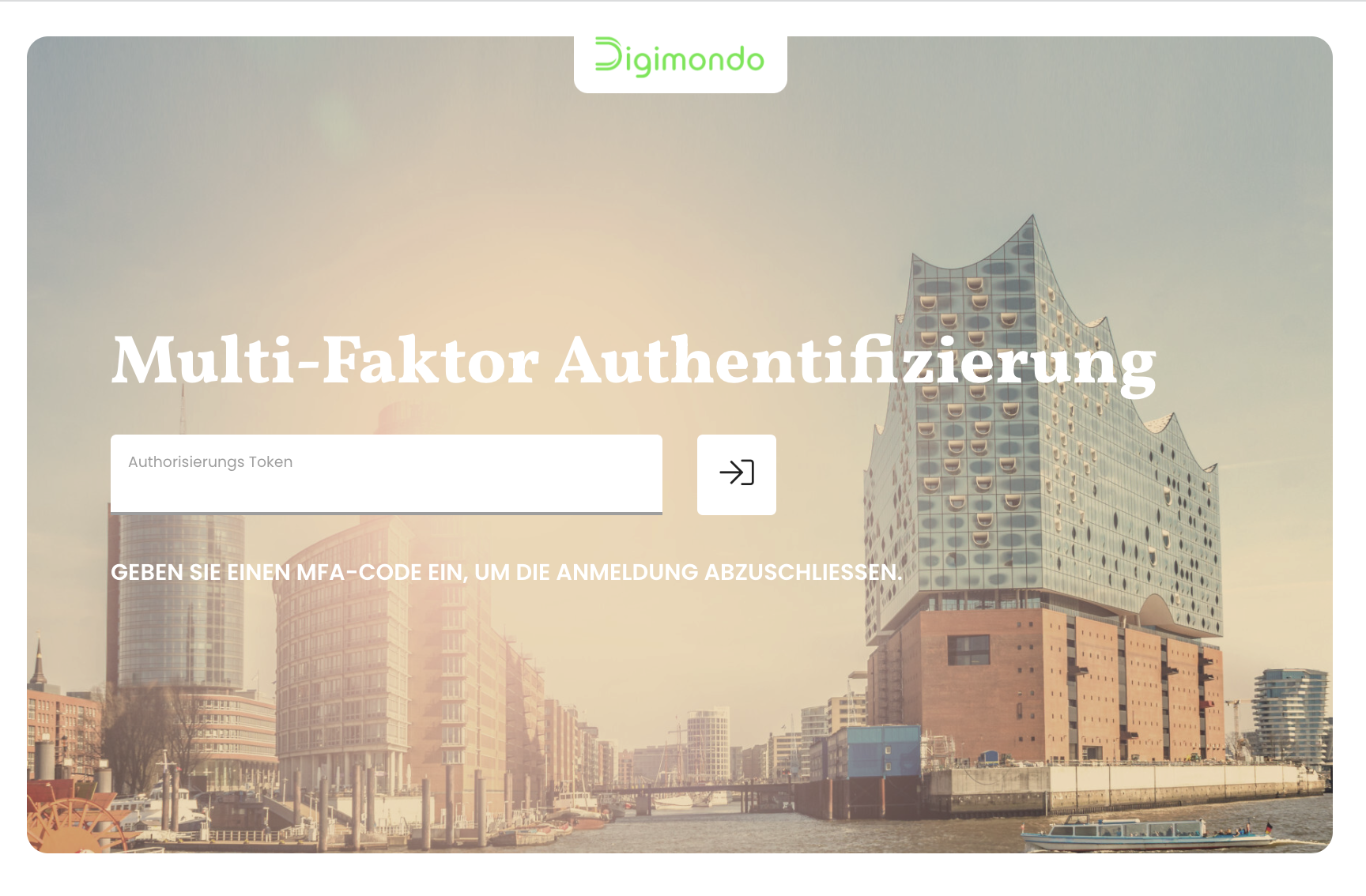Über den Menüpunkt “Benutzereinstellungen” kannst du dein Konto individuell anpassen. Im Gegensatz zur Auswahl der Sprache und des Farbschemas über den “Zahnrad”-Button oben rechts, werden diese Einstellungen dauerhaft und unabhängig vom lokalen Browser des Benutzers gespeichert.
Du kannst deinen Vor- und Nachnamen ändern, sowie die E-Mail-Adresse aktualisieren. Außerdem kannst du dein Passwort ändern und die Zwei-Faktor-Authentifizierung aktivieren.
ACHTUNG: Die E-Mail-Adresse wird für die Anmeldung und das Zurücksetzen des Passworts verwendet - stelle sicher, dass es sich dabei immer um eine gültige Adresse handelt, auf die du Zugriff hast.
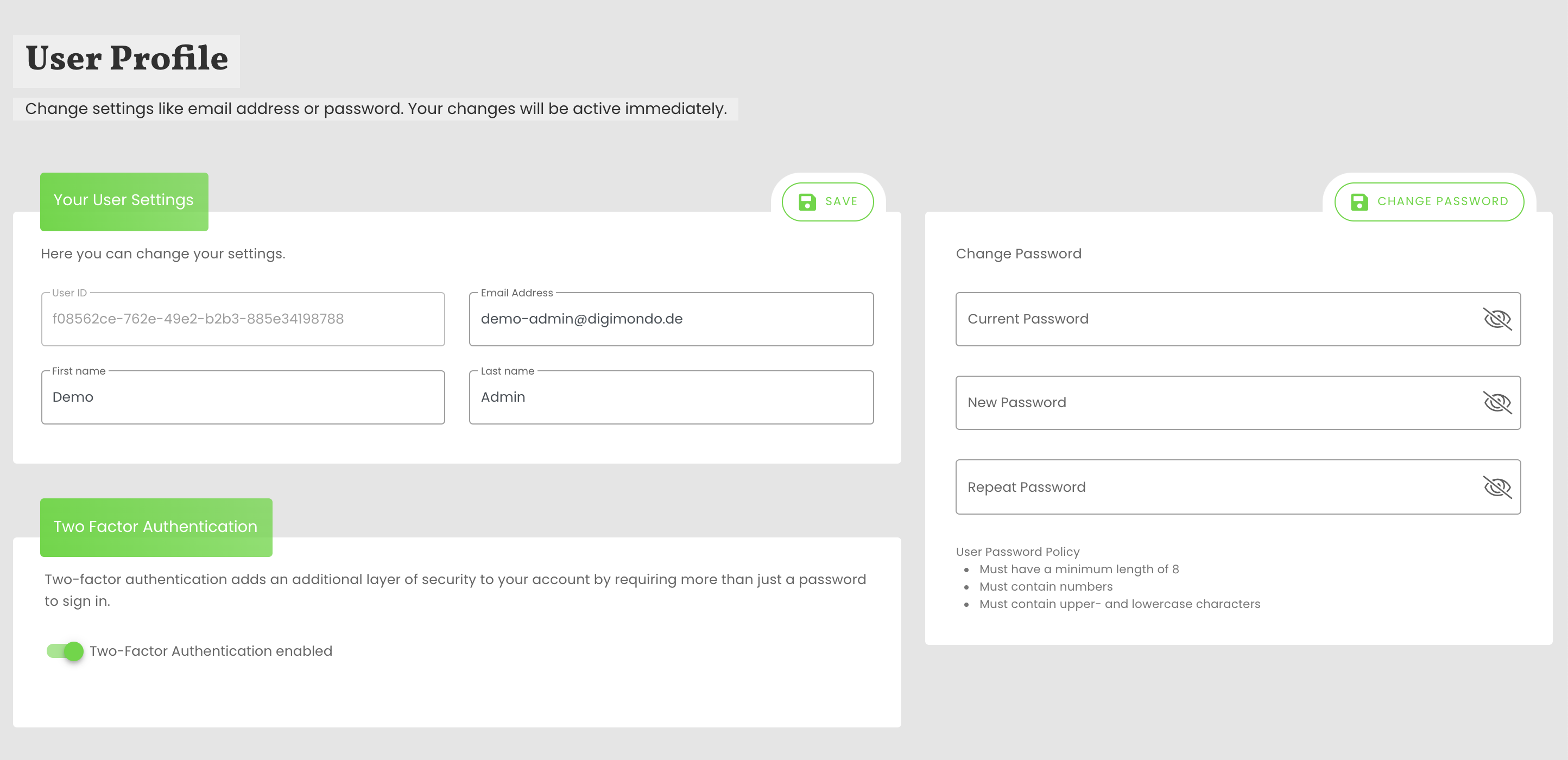
Zwei-Faktor-Authentifizierung aktivieren
Wenn du die Zwei-Faktor-Authentifizierung über den Schalter aktivierst, wirst du im neuen Popup-Fenster aufgefordert den QR-Code mit deiner Authenticator-App zu scannen und anschließend den 6-stelligen Code als erstmalige Bestätigung einzugeben.
Wir empfehlen als Authenticator-App für Smartphones die Google Authenticator App (Link App Store / Link Play Store). Alternativ kannst auch die Microsoft-Authenticator-App nutzen. Sobald die erstmalige Authentifizierung erfolgreich war, erscheinen im nächsten Popup-Fenster 10 weitere Wiederherstellungscodes. Diese solltest du gut aufbewahren und können jeweils einmalig verwendet werden, falls du keinen Zugriff auf die Authenticator-App haben solltest.
ACHTUNG: Teile niemals die Recovery-Codes mit Dritten und bewahre sie gut verschlossen auf. Sie ermöglichen zusammen mit Deinem Passwort den Zugang zum System.

Ab diesem Zeitpunkt wird beim Login neben dem Zugangsnamen und Passwort zusätzlich der 6-stellige Authentifizierungs-Code abgefragt. Um die Zwei-Faktor-Authentifizierung wieder zu deaktivieren, ist der 6-stellige Code ebenfalls notwendig.